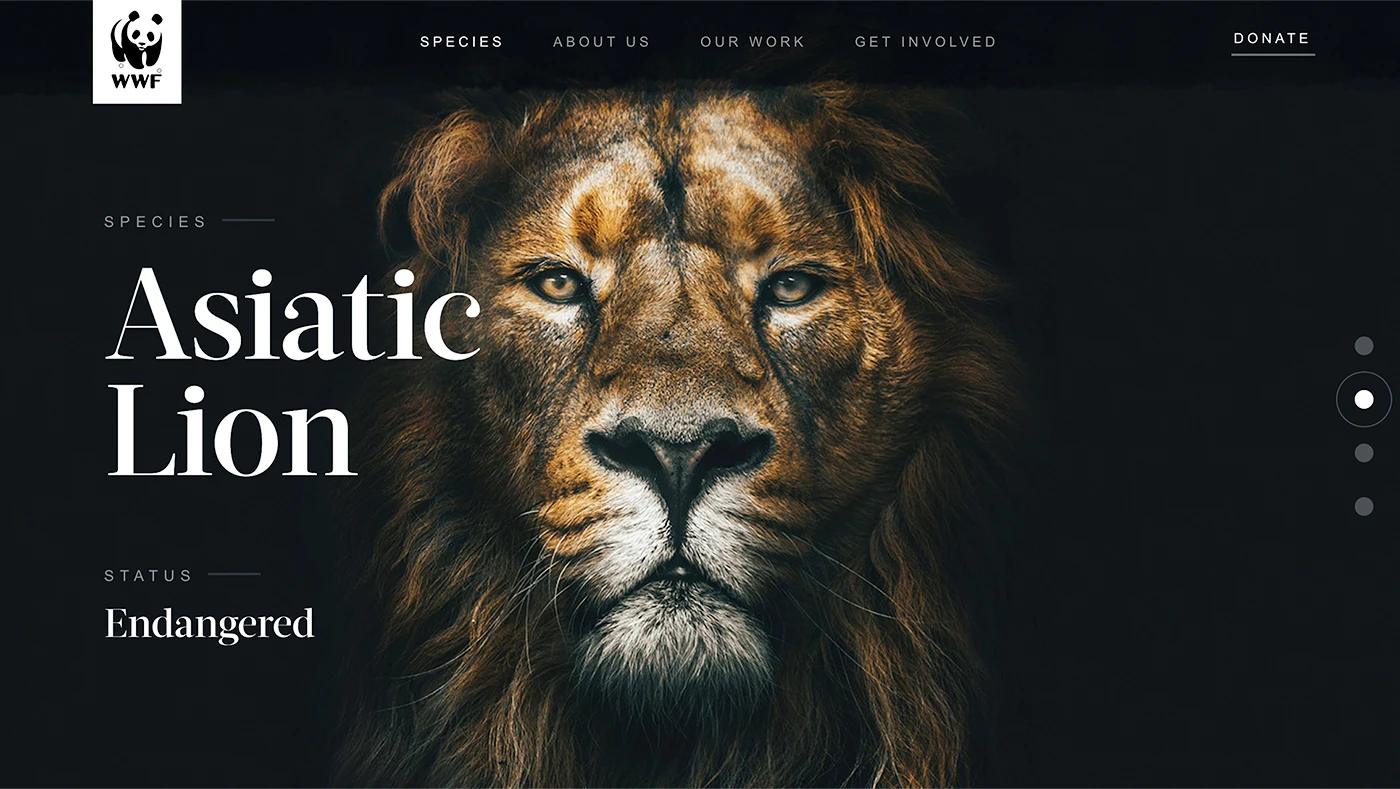
Web スライドショー サンプル:キュートな猫画像で魅せる!jQueryで実装する自動再生スライドショー
本記事では、jQueryを使用してWebサイトに魅力的なスライドショーを実装する方法を紹介します。サンプルとして、愛らしい猫の画像を使った自動再生スライドショーを作成し、コード例と解説を通して、初心者の方でも分かりやすく解説していきます。
自動再生スライドショーでWebサイトに彩りを! jQuery 実装サンプル & 解説
1. はじめに:スライドショーの魅力とjQueryの活用
- Webサイトに動きを加え、ユーザー体験を向上させるスライドショー
- 画像やコンテンツを効果的に表示できるスライドショーのメリット
- 簡単な記述で実装できるJavaScriptライブラリ、jQueryの利点
2. 猫画像スライドショーサンプルの紹介
- 可愛らしい猫の画像を使ったスライドショーを紹介
- 自動再生機能でスムーズな画像切り替えを実現
- シンプルなデザインで、様々なWebサイトに適応可能
3. jQueryを使ったスライドショーの実装方法
ここでは、具体的なコード例を交えながら、スライドショーの実装方法を解説していきます。3.1. HTML:画像の準備とマークアップ
まず、スライドショーに使用する猫の画像を複数枚用意します。そして、以下のHTMLコードのように、`` 要素で画像を囲みます。
<div id="slideshow">
<img src="cat1.jpg" alt="猫の画像1">
<img src="cat2.jpg" alt="猫の画像2">
<img src="cat3.jpg" alt="猫の画像3">
</div>
3.2. CSS:スライドショーのデザイン
次に、CSSを使ってスライドショーのデザインを調整します。ここでは、画像のサイズ、配置、枠線などを指定します。アニメーション効果などを追加して見栄えを向上させることも可能です。
#slideshow {
width: 600px;
height: 400px;
overflow: hidden;
}
#slideshow img {
width: 100%;
height: 100%;
object-fit: cover;
position: absolute;
top: 0;
left: 0;
opacity: 0;
transition: opacity 0.5s ease-in-out;
}
#slideshow img:first-child {
opacity: 1;
}
3.3. jQuery:自動再生スクリプト
最後に、jQueryを使って自動再生のスクリプトを記述します。ここでは、一定時間ごとに画像を切り替えるスクリプトを記述し、ループ処理で自動再生を実現します。
$(function() {
let current = 0;
const slideCount = $('#slideshow img').length;
const interval = 3000;
setInterval(function() {
$('#slideshow img').eq(current).animate({ opacity: 0 }, 500);
current = (current + 1) % slideCount;
$('#slideshow img').eq(current).animate({ opacity: 1 }, 500);
}, interval);
});
4. スライドショーのカスタマイズ
上記は基本的なスライドショーの実装例です。さらに、以下のようなカスタマイズを加えることで、より魅力的なスライドショーを作成することができます。- 表示画像の変更
- 表示時間やエフェクトの調整
- ナビゲーションボタンの追加
- レスポンシブ対応
5. まとめ:魅力的なスライドショーでWebサイトをより豊かに
本記事では、jQueryを使ったスライドショーの実装方法を紹介しました。jQueryを使用することで、比較的簡単にスライドショーを実装できることがご理解いただけたかと思います。また、カスタマイズの自由度も高く、自身のWebサイトに合わせたオリジナルのスライドショーを作成することが可能です。ぜひ、本記事を参考に、魅力的なスライドショーでWebサイトをより豊かにしてみてください。参考資料
Q&A
| 質問 | 回答 |
|---|---|
| スライドショーの表示速度を変更するにはどうすればよいですか? | jQueryコード内の `interval` 変数の値を変更することで、スライドショーの表示速度を調整できます。値を大きくすると表示時間が長くなり、小さくすると表示時間が短くなります。 |
| スライドショーにナビゲーションボタンを追加するにはどうすればよいですか? | HTMLにボタン要素を追加し、jQueryコードでボタンクリック時の動作を定義することで、ナビゲーションボタンを追加できます。ボタンクリック時に、現在表示されている画像を非表示にし、次の画像を表示するように処理を追加します。 |
| スライドショーをレスポンシブ対応するにはどうすればよいですか? | CSSでメディアクエリを使用することで、スライドショーをレスポンシブ対応できます。画面サイズに応じて、スライドショーの幅や高さを調整します。 |
その他の参考記事:jquery スライダー おしゃれ